Dev-C++ 下载安装教程【By小赵先生】
Dev-C++ 下载安装教程【By小赵先生】
Dev-C++ 下载安装教程
- 一、Dev-C++ 的下载
- 二、Dev-C++ 的安装
- 三、语言设置
- 四、第一个C程序 —— 如何在Dev C++中编辑、编译、运行程序
一、Dev-C++ 的下载
1、下载地址: [点击跳转]
2、进入官网,点击Download 开始下载,等待一会。 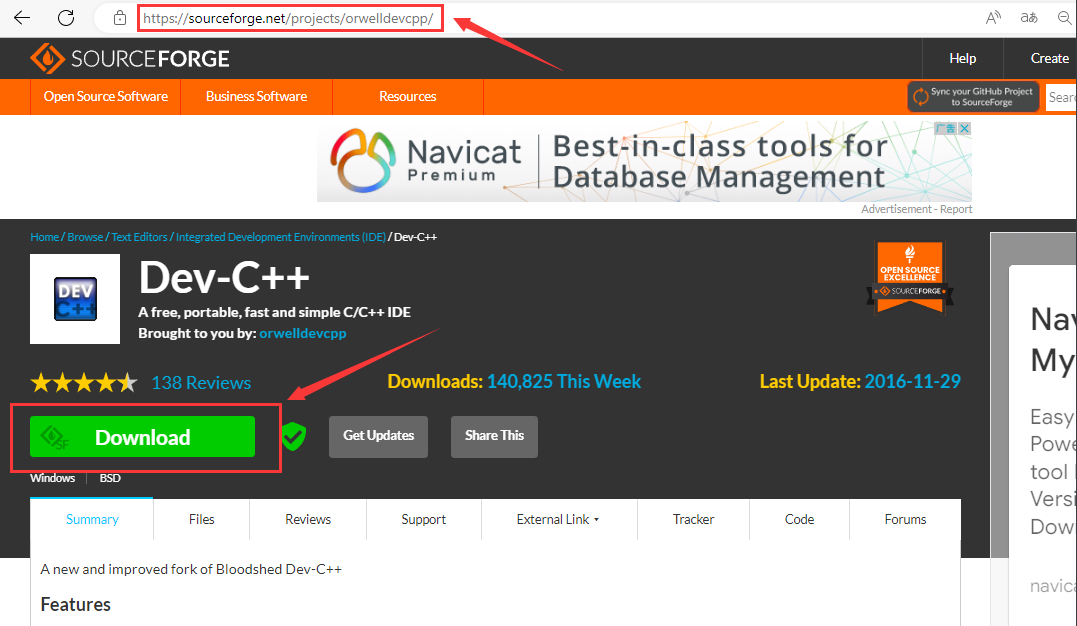
二、Dev-C++ 的安装
1、下载完成后,【双击】运行; 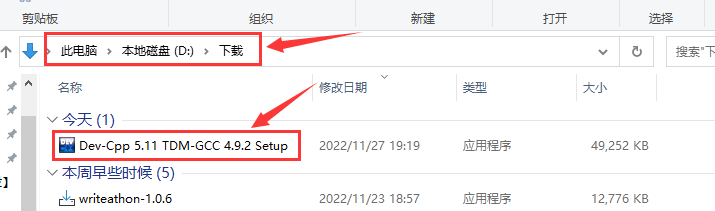 2、此时只有英文可以选择,点击【OK】;
2、此时只有英文可以选择,点击【OK】; 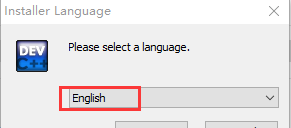 3、点击同意;
3、点击同意; 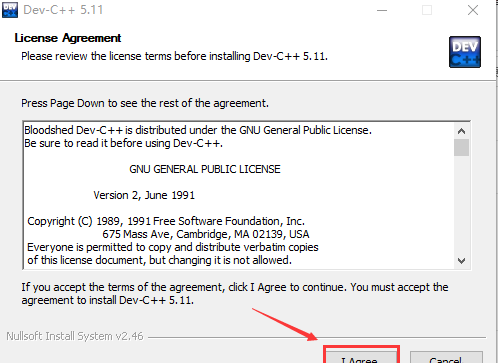 4、点击【next】;
4、点击【next】; 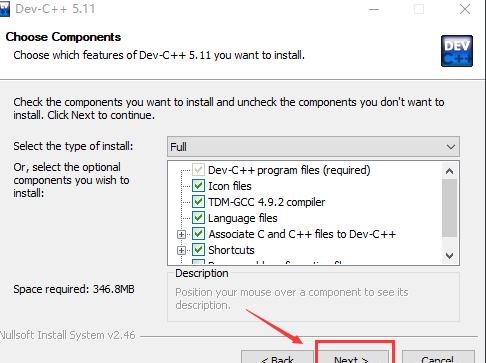 5、可点击【Browse】选择安装路径 —- 点击【install】进行安装;
5、可点击【Browse】选择安装路径 —- 点击【install】进行安装; 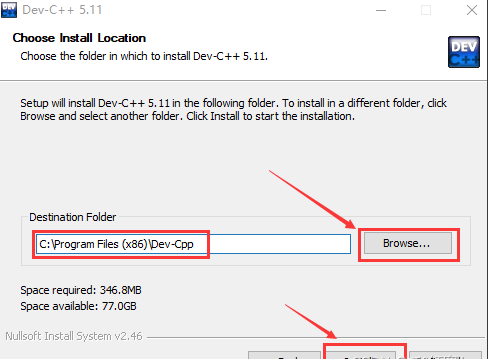 5、安装完毕后,勾选运行,再点击【finish】,即可启动Dev;
5、安装完毕后,勾选运行,再点击【finish】,即可启动Dev; 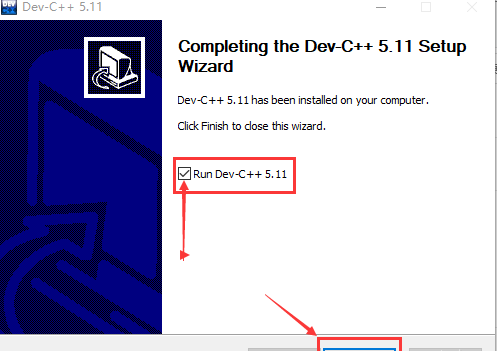
三、语言设置
1、续上文点击【finish】后,会启动Dev,在弹出的界面可以设置语言(ps:刚才选择的是安装时的语言,现在选择的是使用时的语言)。选择【简体中文】后,点击【Next】; 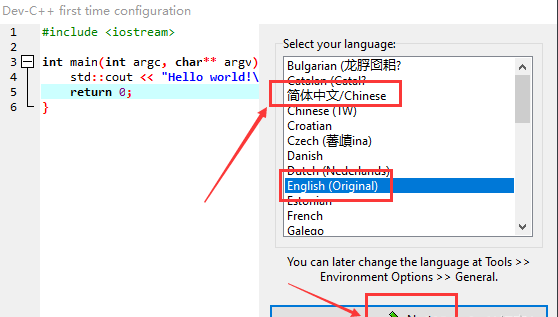 2、该页面可以选择喜欢的页面主题及图标,选好后继续点击【Next】;
2、该页面可以选择喜欢的页面主题及图标,选好后继续点击【Next】; 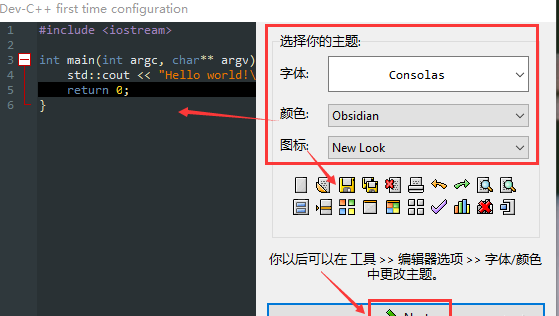 3、在下一页面点击【OK】,即可进入Dev-C++ 的界面:
3、在下一页面点击【OK】,即可进入Dev-C++ 的界面: 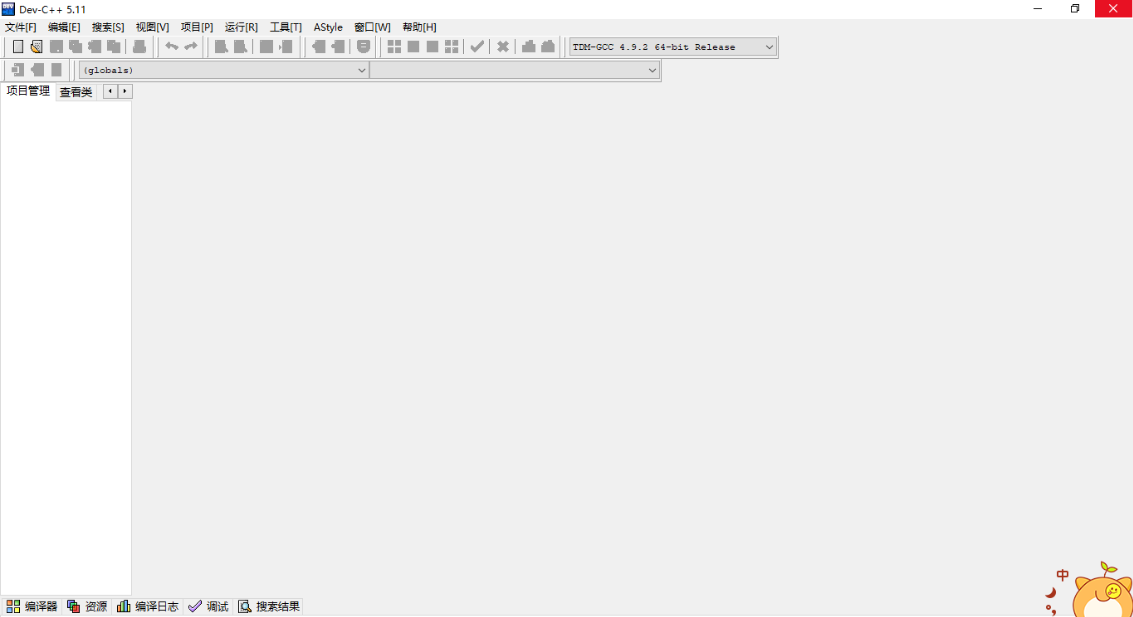
四、第一个C程序 —— 如何在Dev C++中编辑、编译、运行程序
1、【文件】 —- 【新建】—-【源代码】,即可输入代码; 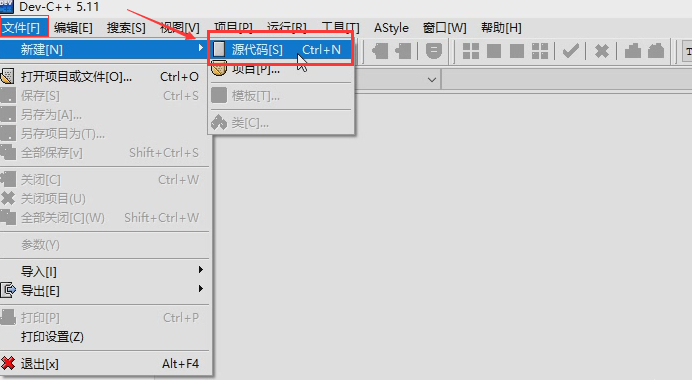 2、编写完成后,保存时选择类型是C的源代码,进行保存;
2、编写完成后,保存时选择类型是C的源代码,进行保存; 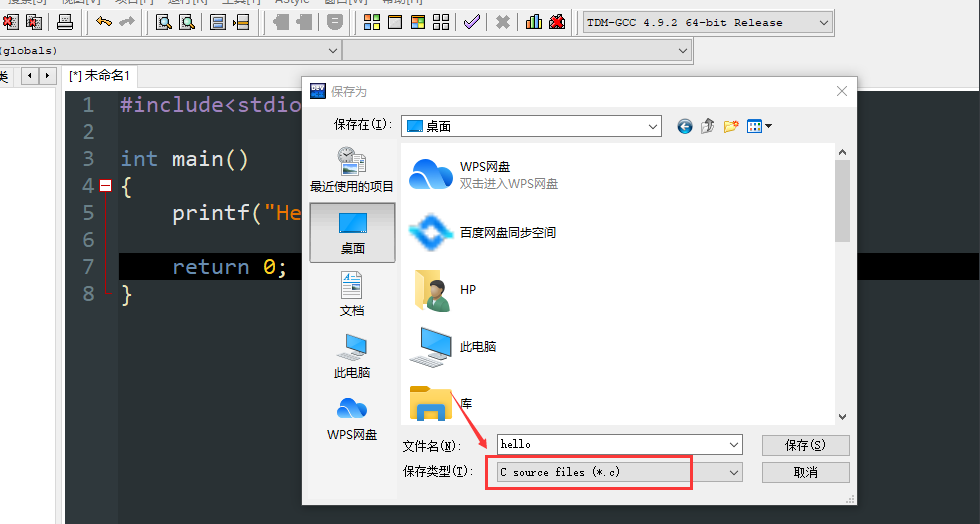 3、按下【编译】按键,执行编译操作;
3、按下【编译】按键,执行编译操作; 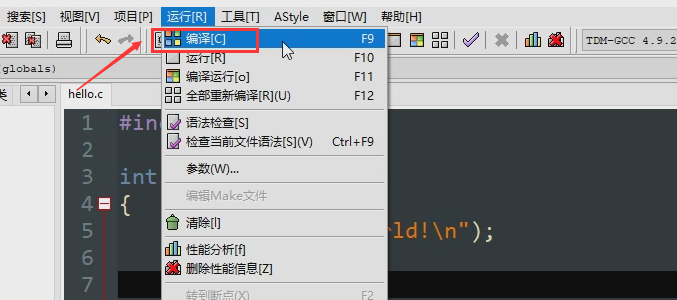 编译结果无错,说明程序通过了编译,可以运行;
编译结果无错,说明程序通过了编译,可以运行; 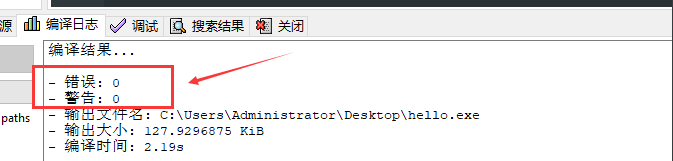 4、按下界面上方的快捷按钮(或F10快捷键),即可开始运行;
4、按下界面上方的快捷按钮(或F10快捷键),即可开始运行; 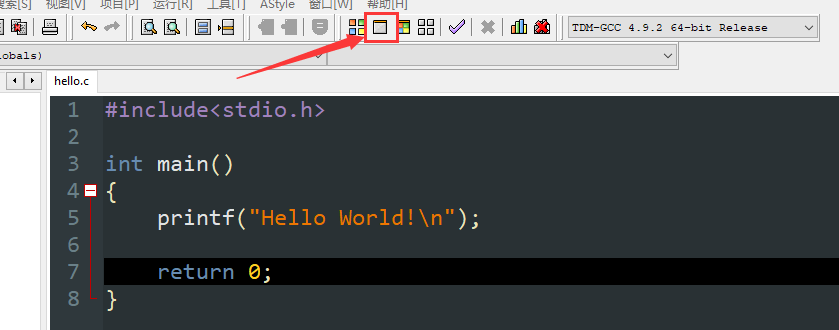 5、终端中的运行结果正确,程序运行成功。
5、终端中的运行结果正确,程序运行成功。 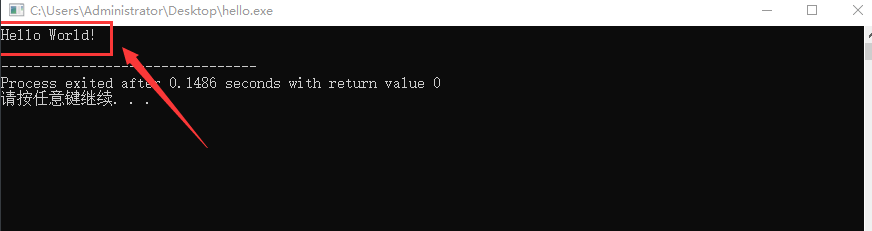
【Note】:或者可以直接点击第三个按钮,即可执行【编译+运行】操作;
- 标题: Dev-C++ 下载安装教程【By小赵先生】
- 作者: 小赵先生
- 创建于 : 2024-01-16 19:18:24
- 更新于 : 2025-10-11 17:55:50
- 链接: https://www.xiaozhao.blog/p/b10a3f62/
- 版权声明: 本文章采用 CC BY-NC-SA 4.0 进行许可。
评论